Come riprodurre Apple Music su Kodi Media Player
Se hai familiarità con Kodi, sai quanto è fantastico. Ti consente di riprodurre in streaming molta musica e film. Che ne dici di Apple Music? Al momento non è possibile riproduci Apple Music su Kodi. Non è disponibile alcun plug-in, ma questo non dovrebbe abbatterti. Questo articolo ti mostrerà come riprodurre la tua Apple Music su Kodi.
Guida ai contenuti Parte 1. Una rapida occhiata a KodiParte 2. Riproduci Apple Music su Kodi con AMusicSoft Apple Music Converter.Parte 3. Riproduci Apple Music su Kodi Usa iTunesParte 4. Riproduci Apple Music su Kodi Usa un Apple Music Converter gratuitoParte 5. Conclusione
Parte 1. Una rapida occhiata a Kodi
Alla maggior parte delle persone piace guardare la TV e i film all'interno dell'app Kodi. Il motivo è perché questa app ti consente di guardare contenuti gratuiti. Puoi anche ascoltare la musica su di esso. L'uso dell'app Kodi è legale fintanto che stai lontano da contenuti piratati.
Kodi è un programma di intrattenimento domestico open source. Ha tutti i migliori componenti aggiuntivi o plugin come alcuni lo chiamerebbero. Questi sono i quadratini che escono sullo schermo. Questi componenti aggiuntivi o plug-in sono piccole applicazioni all'interno di Kodi. Esistono diversi tipi di componenti aggiuntivi o plug-in per sport, musica e altri.
Kodi offre molti componenti aggiuntivi o plug-in, tranne per il fatto che non ne ha uno per Apple Music. Ciò non dovrebbe impedirti di utilizzare questo particolare intrattenimento domestico poiché ci sono modi per ottenere Apple Music su Kodi. 
Parte 2. Riproduci Apple Music su Kodi con AMusicSoft Apple Music Converter.
Anche se non sono disponibili componenti aggiuntivi o plug-in di Kodi per riprodurre Apple Music su di esso, ci sono ancora modi per aggirarlo. Per i principianti, devi prima convertire e scaricare la tua Apple Music in modo da poterli trasferire su Kodi. Ci sono tre modi per convertire e scarica canzoni in modo da poter riproduci Apple Music su Kodi. Sono elencati di seguito.
Convertire e scaricare Apple Music è facile con l'uso di Convertitore musicale Apple AMusicSoft. Questo è un potente programma che non sacrifica la qualità del tuo output. In effetti, può persino migliorarlo.
Poiché è un programma a finestra singola, è molto semplice da usare. Troverai tutte le funzionalità in una sola finestra. Convertire e scaricare Apple Music richiederà solo pochi secondi con AMusicSoft Apple Music Converter. I passaggi sottostanti ti mostreranno come usarlo.
- Accedi al convertitore Apple Music di AMusicSoft
- Aggiungi brani da Apple Music
- Migliora le impostazioni di output
- Crea una cartella di destinazione e scarica
- Trasferimento a Kodi
Per comprendere appieno il funzionamento di AMusicSoft Apple Music Converter, leggi i passaggi dettagliati riportati di seguito.
Passaggio 1. Accedi ad AMusicSoft Apple Music Converter
A differenza di altri servizi di terze parti, troverai AMusicSoft Apple Music Converter solo sul loro sito web sicuro. Questo non è offerto su nessun altro sito web. Quindi, è sicuro da usare. Scaricalo e installalo. Avvialo per vedere il semplice programma a una finestra.
Passaggio 2. Aggiungi brani da Apple Music
Considerando che stai usando il programma per convertire alcune canzoni dal tuo account Apple Music, penseresti di dover avviare l'app. La cosa positiva dell'uso di AMusicSoft Apple Music Converter è che non c'è bisogno di aprire l'app Apple Music.
Porta il cursore sul lato sinistro dello schermo e fai clic su Musica per far uscire i brani. Quindi scegli quelli che desideri convertire. 
Passaggio 3. Migliora le impostazioni di output
Quando le canzoni sono state aggiunte, puoi migliorare le impostazioni di output scegliendo un altro formato di file. Tieni presente che quando scegli un altro formato di file per il tuo output, il DRM dalle canzoni viene automaticamente rimosso. Questa è una delle cose più belle dell'utilizzo di AMusicSoft Apple Music. Rimuove il DRM per un facile trasferimento delle canzoni.
Passaggio 4. Creare una cartella di destinazione e scaricarla
Assicurati di creare una cartella di destinazione per il tuo output in modo da non avere difficoltà a trovarlo dopo averlo scaricato. Basta fare clic sulla scheda Converti per eseguire il download.
Passaggio 5. Trasferimento a Kodi
Una volta scaricate le canzoni, avvia Kodi sul tuo computer. Fai clic su Musica. Quindi fai clic su File sotto Musica. Apparirà una nuova finestra. Fai clic sulla scheda Sfoglia per cercare sul tuo computer le canzoni che hai convertito e scaricato con AMusicSoft Apple Music Converter. Una volta che hai le canzoni, fai clic sulla scheda Ok.
Parte 3. Riproduci Apple Music su Kodi Usa iTunes
È inoltre possibile utilizzare iTunes per convertire le canzoni in MP3. Una volta convertiti in quel formato, puoi trasferirli facilmente su Kodi. Dai un'occhiata ai passaggi seguenti per vedere come puoi farlo in questo modo.
Passaggio 1. Apri iTunes
Vai su iTunes e avvia la finestra Preferenze generali. Fare clic su Impostazioni di importazione nella parte inferiore della finestra.
Passaggio 2. Scegli il formato MP3
Quando vedi la finestra Impostazioni di importazione sullo schermo, scegli MP3 nel campo Importa utilizzando. Quindi fare clic sulla scheda OK.
Passaggio 3. Scegli la canzone da convertire
Vai alla tua lista di canzoni e scegli quelle che vuoi convertire in MP3. Fare clic su File nel menu in alto e selezionare Converti dall'elenco a discesa. Apparirà un altro menu. Seleziona Crea versione MP3.
Passaggio 4. Trasferisci i brani su Kodi
Una volta che i brani sono stati convertiti nel formato di file MP3, puoi trasferirli facilmente su Kodi. Metti in pausa Kodi e fai clic su Musica. Quindi fare clic sulla scheda File. Apparirà la finestra Aggiungi musica. Fare clic sulla scheda Sfoglia per aggiungere le proprie canzoni.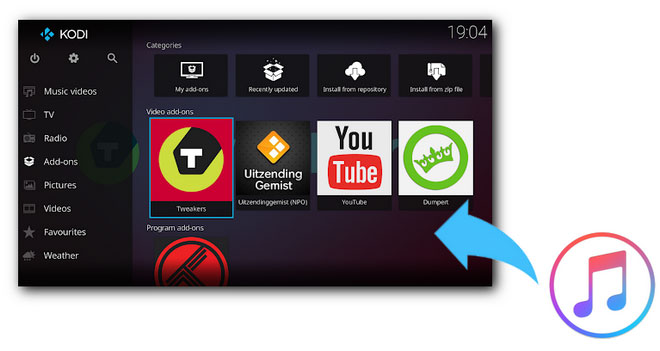
Parte 4. Riproduci Apple Music su Kodi Usa un Apple Music Converter gratuito
Ecco un altro programma gratuito. Si chiama Apple Music Converter gratuito. I passaggi seguenti ti mostreranno come usarlo.
- Cercalo online per accedere al sito web. Una volta che sei lì, fai clic sulla scheda verde Download.
- Avvia il programma e fai clic sulla scheda iTunes Media. Quindi modificare il formato nel campo Formato.
- Fare clic sulla scheda Start per convertire e scaricare i brani. Quindi trasferisci le canzoni su Kodi.
Parte 5. Conclusione
Kodi è un ottimo programma di intrattenimento domestico da usare. Grazie a programmi come AMusicSoft Apple Music Converter, è possibile riproduci Apple Music su Kodi. Hai mai provato a usare Kodi? Sentiti libero di condividere i tuoi pensieri su di esso.
Persone anche leggere
Robert Fabry è un blogger appassionato, un appassionato di tecnologia, e forse può contaminarvi condividendo qualche consiglio. Ha anche una passione per la musica e ha scritto per AMusicSoft su questi argomenti.